首页 > 电脑教程
技术编辑为你win10系统透明磁贴设置的途径
2021-12-01 19:19:50 电脑教程
今天教大家一招关于win10系统透明磁贴设置的操作方法,近日一些用户反映win10系统透明磁贴设置这样一个现象,当我们遇到win10系统透明磁贴设置这种情况该怎么办呢?我们可以1、点开相册(WIN10设置界面和WP手机基本一致,所以我们就拿WIN10做示范) 2、打开相册设置(手机在右下角的三个点点里找)下面跟随小编脚步看看win10系统透明磁贴设置详细的设置方法:
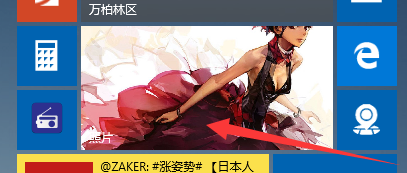
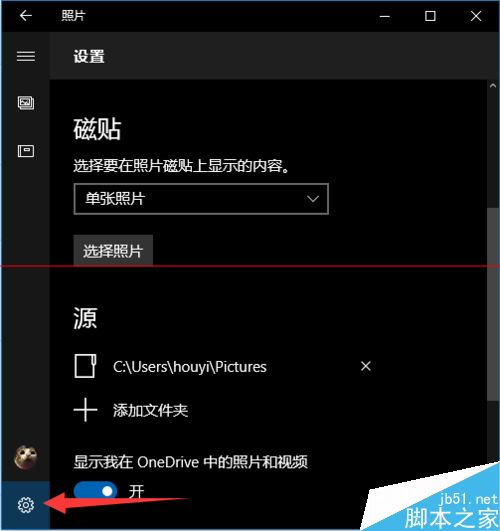
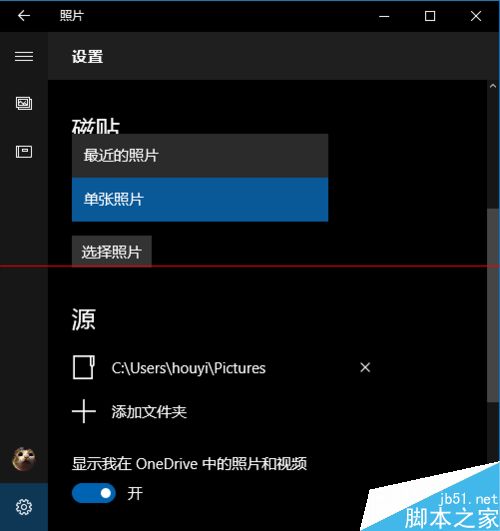
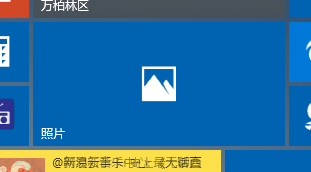
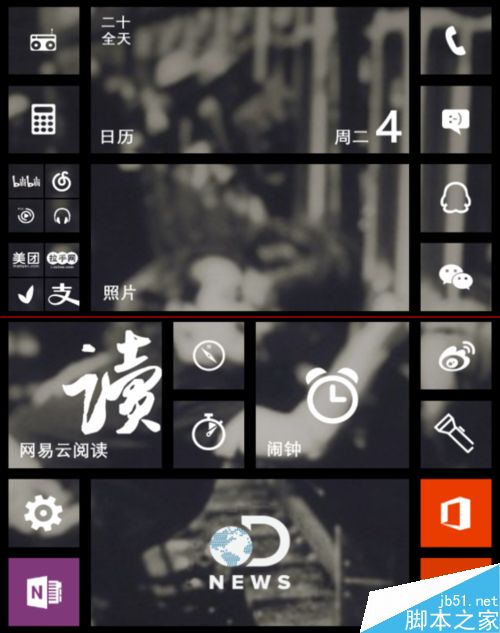
但是,有些用户给磁铁换了背景却发现相册磁贴在大面积时不能与壁纸达到统一,我就来教大家方法使磁铁透明化,WIN10正式版不知什么原因只能与主题一致但是无法成为之前的半透明效果。
1、点开相册(WIN10设置界面和WP手机基本一致,所以我们就拿WIN10做示范)
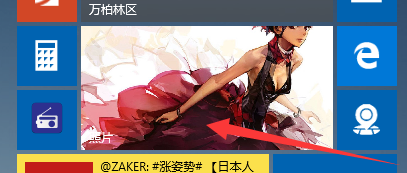
2、打开相册设置(手机在右下角的三个点点里找)
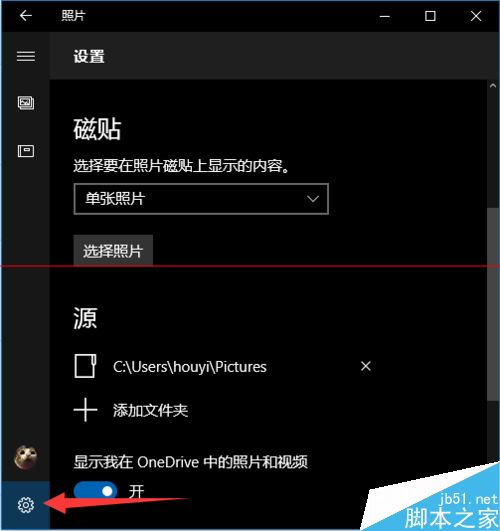
3、我们看到了“开始屏幕磁贴显示”的设置→选择“单张照片”
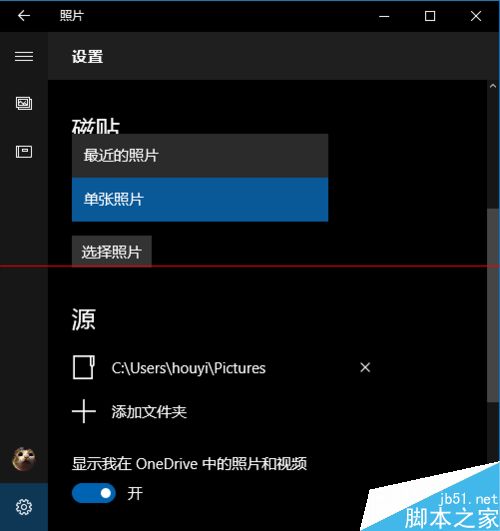
4、这时你会发现下面按钮变成了“选择照片”不要点 直接返回桌面,你就会发现相册和主题一样了(WIN10现在这个样子其实不算好看,我只是示范方法)
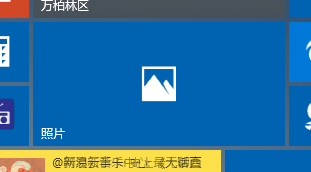
5、我手机效果明显点,凑合看一下
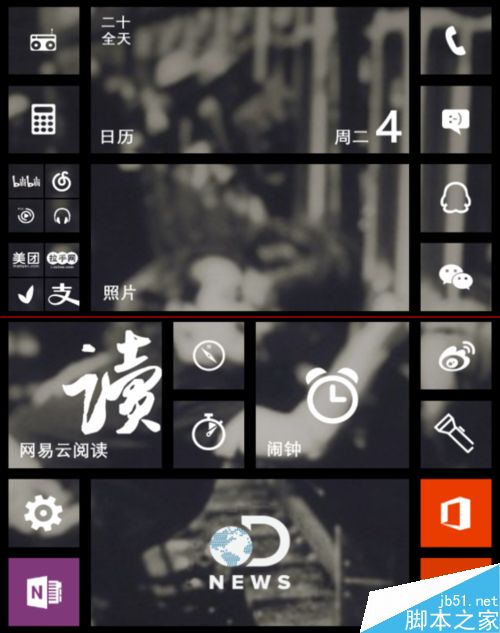
注意事项:如果之前就是一张照片,可以先选 "最近的照片" 退出重新设置一次。
以上就是win10系统透明磁贴设置的操作方法的完整教程了,大家都会操作了吗?更多精彩内容欢迎继续关注!
相关教程推荐
- 2021-11-11 win7能再还原到win10吗,win10变成win7怎么还原
- 2021-09-30 win7怎么调整屏幕亮度,win7怎么调整屏幕亮度电脑
- 2021-11-26 win7笔记本如何开热点,win7电脑热点怎么开
- 2021-11-25 360如何重装系统win7,360如何重装系统能将32改成
- 2021-11-12 win7未能显示安全选项,win7没有安全模式选项
- 2021-11-19 联想天逸5060装win7,联想天逸310装win7
- 2021-07-25 win7无法禁用触摸板,win7关闭触摸板没有禁用选项
- 2021-07-25 win7卡在欢迎界面转圈,win7欢迎界面一直转圈
- 2021-11-12 gta5一直在载入中win7,win7玩不了gta5
- 2021-09-16 win7一直卡在还原更改,win7一直卡在还原更改怎么
热门教程